Table des matières
Parfois, il est nécessaire de sauvegarder vos fichiers si Windows ne démarre pas normalement, afin d'effectuer une installation propre du système d'exploitation. Dans ce tutoriel, vous trouverez deux méthodes différentes, pour sauvegarder vos fichiers sur un disque USB externe, lorsque votre PC se plante et que Windows ne démarre pas.
Suggestion : Selon mon expérience, lorsque Windows ne peut pas démarrer, cela signifie (dans la plupart des cas) que le disque dur a un problème. Ainsi, les mesures préventives les plus importantes pour éviter les problèmes dans un tel cas, sont de sauvegarder fréquemment vos données sur un disque USB externe, et de vérifier fréquemment votre disque dur pour détecter les problèmes.
Comment sauver vos fichiers si Windows ne peut pas démarrer normalement.
- Sauvegarde des fichiers en utilisant un support d'installation Widows. Sauvegarde des fichiers en utilisant un CD Live Linux ou une clé USB.
Méthode 1. Ηοw Sauvegardez les fichiers si Windows ne peut pas démarrer normalement en utilisant un support d'installation Windows.
La première méthode pour sauvegarder vos fichiers, si Windows ne démarre pas, est d'utiliser l'environnement de récupération Windows (WinRE).
Exigences : Pour sauver vos fichiers de WinRE, vous devez démarrer votre système à partir d'un support d'installation Windows (USB ou DVD). Si vous ne possédez pas de support d'installation Windows, vous pouvez en créer un directement auprès de Microsoft à partir d'un autre PC en état de marche.
-
- Comment créer un support de démarrage USB pour Windows 10. Comment créer un support de démarrage DVD pour Windows 10.
Pour sauvegarder vos fichiers à partir de WinRE :
1. Connectez un lecteur USB avec suffisamment d'espace libre.
2. Allumez votre PC et démarrez à partir du support d'installation/de récupération de Windows 10 (USB ou DVD).
3. Dans l'écran de configuration de Windows, appuyez sur SHIFT + F10 pour accéder à l'invite de commande, ou choisissez Suivant –> Réparer votre ordinateur -> Dépannage -> Options avancées -> Invite de commande .

4. Dans l'invite de commande, tapez : bloc-notes et appuyez sur Enter. *
Remarque : Si vous souhaitez sauvegarder également des fichiers ou des dossiers cachés (par exemple, les "Appdata"), exécutez la commande suivante pour masquer tous les fichiers du lecteur (où X est la lettre du lecteur dont vous souhaitez masquer les fichiers).
- attrib -h -r -s /s /d X:\*.*
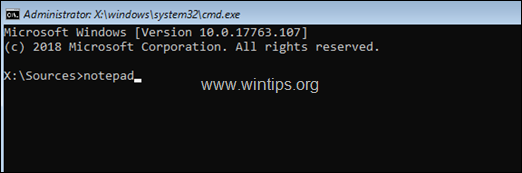
5. De Fichier clic sur le menu Ouvrir .
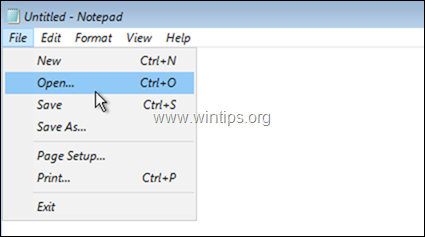
6. Cliquez sur Ce PC à gauche, puis d'explorer le contenu de tous les lecteurs (à droite), afin de localiser le fichier Utilisateurs dossier.
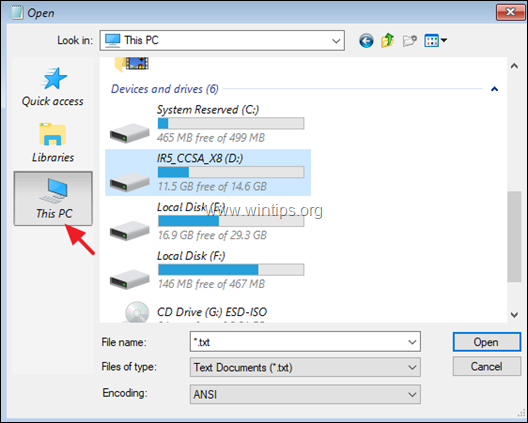
7. Double-cliquez pour ouvrir le Utilisateurs dossier. *
Remarque : si vous le souhaitez, vous pouvez modifier le Nom du fichier : *.txt à Tous les dossiers pour afficher tous les types de fichiers.
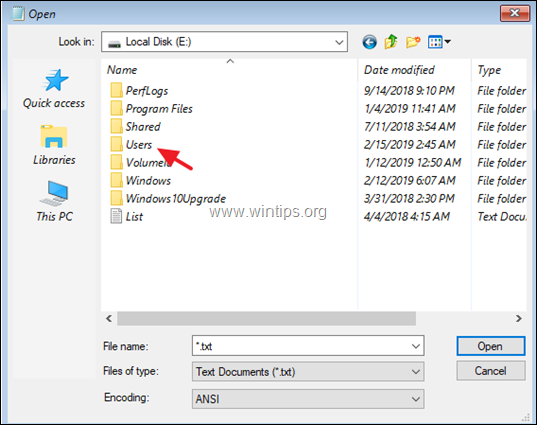
8. Lorsque vous trouvez le dossier du profil de votre compte, faites un clic droit dessus et sélectionnez Envoyer à -> Lecteur externe USB. *
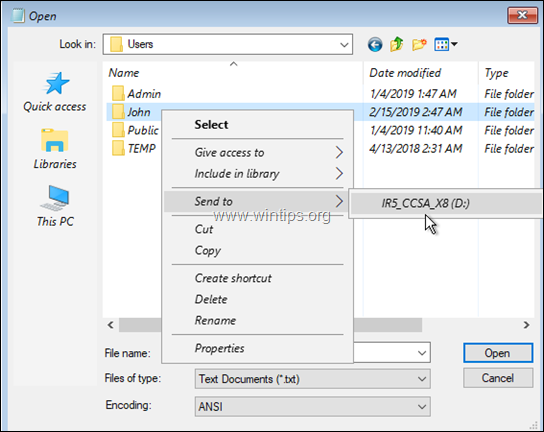
Notes :
1. pendant la copie, le PC semble gelé, attendez qu'il se débloque une fois la copie terminée.
Pour éviter de copier des données inutiles (par exemple les fichiers Internet temporaires, les cookies, l'historique, etc.), je vous suggère d'explorer le contenu du dossier de profil de votre compte et de ne copier que les dossiers importants sur la clé USB. Dans la plupart des cas, vous devez sauvegarder uniquement les dossiers suivants (et bien sûr tout autre dossier/fichier que vous souhaitez) :
- Documents de bureau Téléchargements Musique Images Vidéos
Méthode 2. Comment sauvegarder des fichiers si Windows ne démarre pas en utilisant un CD Live Linux ou une clé USB.
La deuxième méthode pour sauvegarder vos fichiers si Windows ne démarre pas, est d'utiliser un CD Live Linux. Pour cela, suivez les instructions ci-dessous :
Depuis un autre ordinateur en fonctionnement...
1. Téléchargez l'une des distributions Linux suivantes* dans un fichier ISO.
- BitDefender Linux Live CDLinux MintPeppermint
Note : Pour cet exemple, nous utilisons l'outil de gestion de l'information. BitDefender Linux Live CD
2. Gravez le fichier ISO sur un DVD ou utilisez l'utilitaire Rufus USB Creator pour graver l'ISO sur une clé USB.
Sur l'ordinateur avec le problème...
3. Connectez un lecteur USB externe avec suffisamment d'espace libre.
4. Démarrez le PC à partir du DVD ou de la clé USB Linux que vous avez créé.
5. Après le démarrage, explorez tous les lecteurs, pour localiser le Utilisateurs dossier.
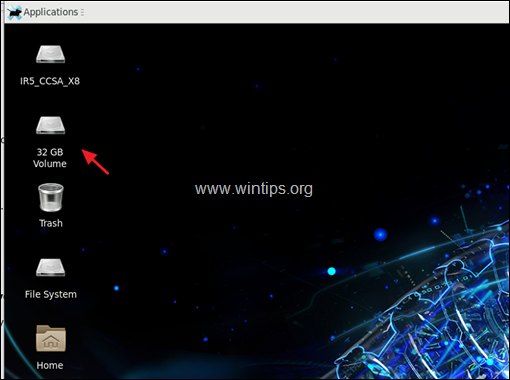
6. Lorsque vous trouvez le Utilisateurs double-cliquez dessus pour explorer son contenu.
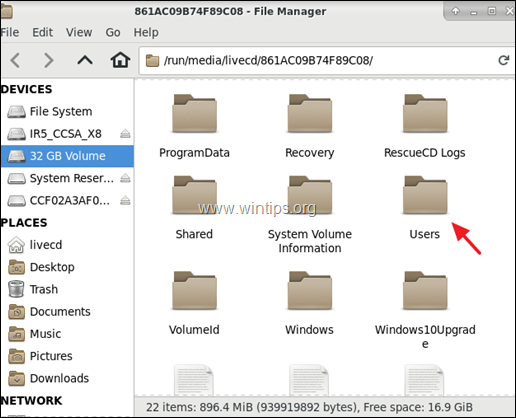
7. Ensuite, double-cliquez pour ouvrir votre dossier de profil.
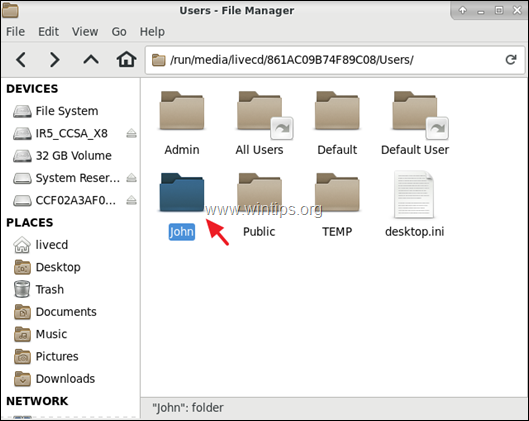
8. Enfin, cliquez avec le bouton droit de la souris sur n'importe quel dossier que vous souhaitez sauvegarder, et utilisez la fonction Envoyer à ou le Copier/coller pour sauvegarder vos fichiers sur le lecteur USB externe.
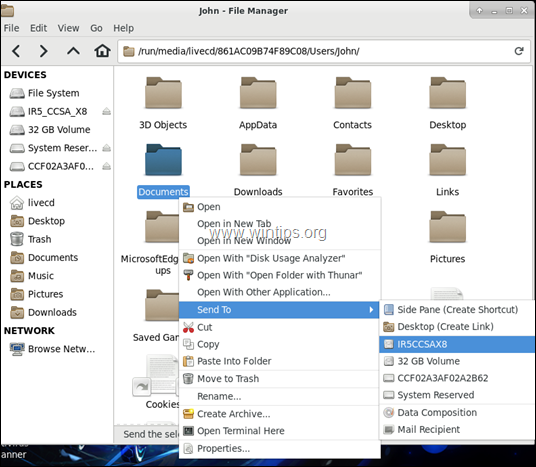
9. Lorsque vous avez terminé, avec la copie, cliquez sur le menu Applications et cliquez sur Déconnexion et ensuite Fermeture .
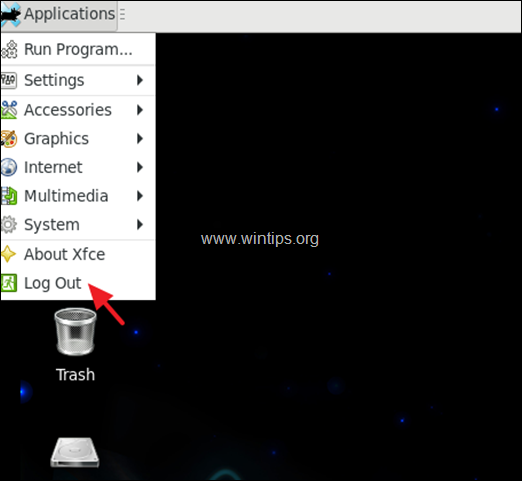
C'est tout ! Dites-moi si ce guide vous a aidé en laissant un commentaire sur votre expérience. Merci d'aimer et de partager ce guide pour aider les autres.

Andy Davis
Blog d'un administrateur système sur Windows





